¿Quiere eliminar la fecha de sus URL de WordPress? WordPress viene con una estructura de URL amigable para SEO. Esto incluye varios formatos de enlace, incluido uno que agrega fechas a las URL de su publicación de WordPress. En este artículo, le mostraremos cómo eliminar fácilmente la fecha de sus URL de WordPress.
¿Por qué aparecen las fechas en las URL de WordPress?
Contents
De forma predeterminada, WordPress utiliza una estructura de enlaces no legible por humanos para las URL de publicación y página que se ve así: https://example.com/?p=123 Utiliza la ID de publicación en la URL que no se ve muy bien o significativo. Sin embargo, WordPress también le permite cambiar fácilmente esto a URL más significativas y amigables para SEO. Te da un montón de opciones para elegir debajo Configuración »Enlaces permanentes página.
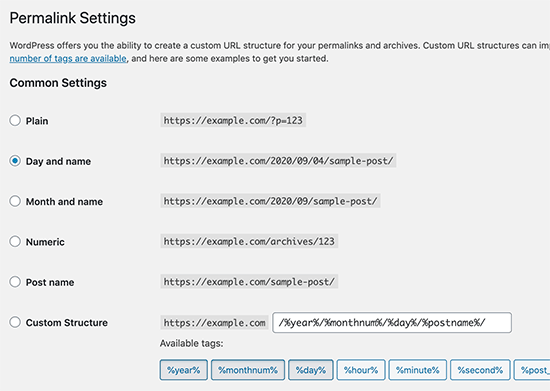
Al elegir las opciones «Mes y nombre» o «Día y nombre», se agregarán las configuraciones de fecha a las URL de WordPress. Entonces se verán así: Día y nombre: https://example.com/2020/09/03/sample-post/
Mes y nombre: https://example.com/2020/09/sample-post/ Estas URL son mejores que las feas por defecto. También son amigables con el SEO. Sin embargo, son innecesariamente largos y las fechas hacen que sus artículos parezcan antiguos. Es por eso que muchos usuarios quieren cambiar a la estructura de URL « Nombre de publicación », que eliminará la fecha y solo usará la palabra clave de publicación en la URL. Nombre: https://example.com/sample-post/ Es más corto, significativo, compatible con SEO y no parece anticuado con el tiempo.
Cosas a considerar antes de eliminar la fecha de las URL de WordPress
Si está iniciando un nuevo blog de WordPress y aún no lo ha iniciado, puede eliminar de forma segura la fecha de las URL de WordPress. Sin embargo, si su sitio web ha existido por un tiempo, deberá tener en cuenta lo siguiente. Cambiar la estructura de la URL puede causar errores 404 para sus usuarios y motores de búsqueda. Esto significa que puede ver advertencias y errores en sus informes de Google Search Console. Su clasificación en los motores de búsqueda también puede verse afectada, ya que los enlaces a sus artículos antiguos ahora generarán errores 404. Ambos problemas se pueden solucionar configurando redireccionamientos, y le mostraremos cómo hacerlo más adelante en este artículo. Cambiar la estructura de la URL también restablecerá el recuento de acciones en redes sociales. Desafortunadamente, la mayoría de los servicios de recuento de acciones sociales no rastrean las URL redirigidas y restablecerán el recuento de acciones para ellos.
Video tutorial
Suscríbase a MundoCMS Si prefiere instrucciones escritas, siga leyendo.
Eliminar la fecha de las URL de WordPress
Primero, debe crear una copia de seguridad completa de WordPress de su sitio web. Esto le permitirá restaurar su sitio web a una etapa anterior en caso de que las cosas no funcionen como se esperaba. Después de eso tienes que visitar el Configuración »Enlaces permanentes página y elija «Nombre» como la opción de enlace permanente.

No olvide hacer clic en el botón «Guardar cambios» para guardar sus cambios. WordPress ahora eliminará la fecha de sus URL de WordPress y comenzará a usar la estructura de URL basada en nombre.
Configurar redireccionamientos para preservar las clasificaciones de SEO
Ahora que ha eliminado la fecha de sus URL de WordPress. Debe configurar las redirecciones adecuadas. Los redireccionamientos enviarán a los usuarios a las URL actualizadas sin mostrar un error 404. Esto también ayudará a los motores de búsqueda a comprender que las URL antiguas ahora se están moviendo a estas nuevas URL. En primer lugar, debe instalar y activar el complemento de redirección. Para obtener más detalles, consulte nuestra guía paso a paso sobre cómo instalar un complemento de WordPress. Tras la activación, debe visitar Herramientas »Redirección y haga clic en el botón «Iniciar configuración».

El complemento le mostrará algunas opciones. Puede detectar y alertar automáticamente si la URL de una publicación cambia y mantener un registro de redireccionamientos. También puede dejar estas dos opciones sin marcar y simplemente hacer clic en el botón «Continuar configuración».

El complemento ejecutará algunas pruebas y, si todo se ve bien, puede hacer clic en el botón Finalizar configuración. Después de eso, almacenará la configuración del complemento en la base de datos de WordPress. Cuando termine, verá la página de configuración del complemento. Desde allí, debe hacer clic en el botón ‘Agregar nuevo’ en la parte superior o desplazarse hacia abajo hasta la sección ‘Agregar nueva redirección’.

Verá un formulario con los campos Fuente y Destino. «Fuente» es el campo donde describirá la estructura de su URL anterior y «Destino» es la ubicación de la nueva URL. Si usó las URL «Día y nombre», ingresaría los siguientes valores en los campos de origen y destino:
La fuente: / ( d *) / ( d *) / ( d *) / ([A-Za-z0-9-*])
Objetivo: / $ 4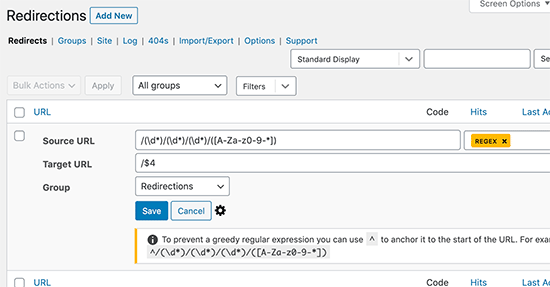
Si utilizó las URL «Mes y nombre», debe ingresar los siguientes valores:
La fuente: / ( d *) / ( d *) / ([A-Za-z0-9-*])
Objetivo: / $ 3

No olvide seleccionar Regex y haga clic en el botón «Agregar redireccionamiento» para guardar sus cambios. El complemento ahora redirigirá a los usuarios a sus nuevas URL basadas en nombres. Esperamos que este artículo le haya ayudado a aprender cómo eliminar la fecha de las URL de WordPress fácilmente. También puede consultar nuestra guía de los errores más comunes de WordPress y cómo solucionarlos, así como nuestra colección de los mejores complementos de WordPress SEO. Si le gustó este artículo, suscríbase a nuestro canal de YouTube para ver tutoriales en video de WordPress. También puede encontrarnos en Twitter y Facebook.
Originally posted 2021-02-24 23:01:35.